คำแนะนำในการแชร์โน้ตบุ๊ก Evernote บนเว็บและบน Android
เบ็ดเตล็ด / / February 08, 2022
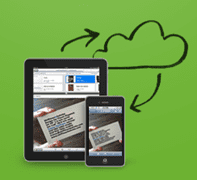
ระหว่างสมัยเรียนตอนที่ฉันเรียนวิทยาศาสตร์คุณธรรม ฉันได้บทเรียนเรื่องการแบ่งปัน มันเหมือนกับ "การแบ่งปันคือความห่วงใย" แน่นอนว่ามันหมายถึงการแบ่งปันดินสอและกล่องอาหารกลางวันให้กับพวกเราในเวลานั้น ฉันสงสัยว่าคำพูดนี้ใช้กับจำนวนที่เหลือเชื่อของ .หรือไม่
แบ่งปันเราทำออนไลน์
วันนี้. ฉันชอบที่จะเชื่อว่ามันไม่
เราได้แสดงให้คุณเห็นว่าคุณทำได้อย่างไร แชร์ไฟล์ทางอินเทอร์เน็ต, บนเครือข่ายท้องถิ่นของคุณ, บนโทรศัพท์ และอื่น ๆ. วันนี้เราจะมาดูกันว่าคุณสามารถแบ่งปันสมุดบันทึก Evernote ของคุณบนเว็บได้อย่างไร อาจมีประโยชน์ในบางครั้ง
ตัวอย่างเช่น สมมติว่าคุณได้สร้างสมุดบันทึกของบทความทั้งหมดที่คุณพบสำหรับหัวข้อเฉพาะโดยใช้ Evernote เว็บ clipperและเพื่อนนักวิจัยคนหนึ่งของคุณต้องการดูเนื้อหาทั้งหมดที่คุณมี มันจะไม่ง่ายหรอกหรือถ้าคุณสามารถแบ่งปันบันทึกย่อเหล่านั้นได้ด้วยการคลิกเพียงไม่กี่ครั้ง?
ต่อไปนี้คือวิธีการดำเนินการดังกล่าวด้วย Evernote บนพีซีและบน Android
การแบ่งปัน Evernote Notebook จากบัญชีออนไลน์ของคุณ
ขั้นตอนที่ 1: ลงชื่อเข้าใช้บัญชี Evernote ของคุณและเปิดหน้าแรกของโน้ตบุ๊ก สมุดบันทึกทั้งหมดที่คุณสร้างบน Evernote จะแสดงอยู่ที่แถบด้านข้างทางซ้าย วางเมาส์เหนือบันทึกย่อที่คุณต้องการแชร์ แล้วคลิกลูกศรเล็กๆ ที่ปรากฏถัดจากชื่อ
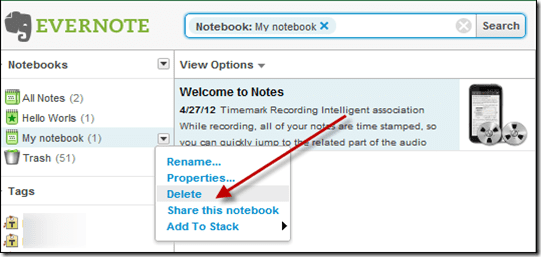
ขั้นตอนที่ 2: คลิกที่ตัวเลือก แบ่งปันสมุดบันทึกนี้ เพื่อเริ่มแบ่งปัน
ขั้นตอนที่ 3: ตอนนี้คุณสามารถเลือกใช้การแบ่งปันได้สองประเภท คุณสามารถสร้างลิงก์การแชร์ที่ไม่ซ้ำกันสำหรับสมุดบันทึกและแชร์กับคนทั้งโลก หรือจะแชร์กับผู้ติดต่อบางรายผ่านอีเมลก็ได้ ในการแชร์โน้ตบุ๊กโดยใช้ลิงก์ ให้คลิกที่ปุ่ม เริ่มแบ่งปันกับคนทั้งโลก และระบุ URL ที่กำหนดเองสำหรับโน้ตบุ๊กของคุณพร้อมกับข้อความที่คุณต้องการให้ผู้ใช้ดู (คำอธิบายสั้นๆ ของบันทึกย่อที่อยู่ในหนังสือจะได้ผล) และคลิกที่ปุ่มบันทึก
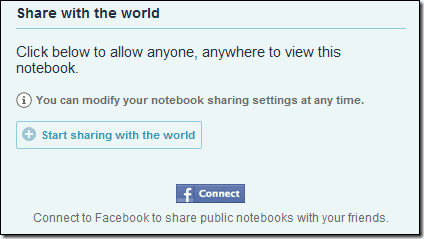
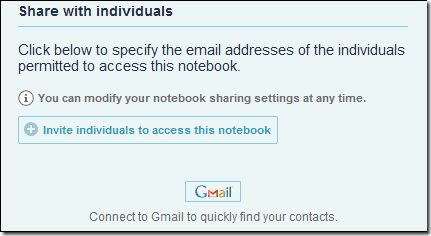
ขณะนี้ คุณสามารถแชร์ลิงก์ที่สร้างกับทุกคนบนเว็บที่คุณต้องการแชร์สมุดบันทึกด้วย
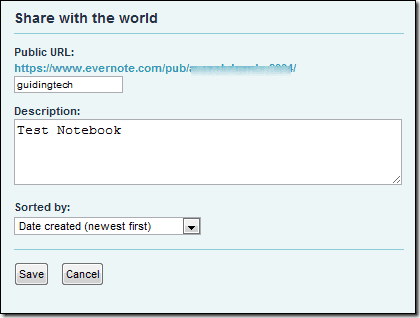
ถ้าคุณต้องการใช้ความรอบคอบเล็กน้อยเกี่ยวกับการเข้าถึงสมุดบันทึกของคุณ คุณสามารถเลือก แบ่งปันกับบุคคล และระบุอีเมลของบุคคลที่คุณต้องการแชร์บันทึกย่อด้วย ในขณะที่สมาชิกระดับพรีเมียมมีสิทธิ์อ่าน/เขียนสิทธิ์ ผู้ใช้ฟรีสามารถแชร์หนังสือในโหมดอ่านอย่างเดียวเท่านั้น

ตรวจสอบตัวเลือกและคลิกปุ่มส่งคำเชิญ เท่านี้คุณก็แชร์สมุดบันทึกสำเร็จแล้ว ภายหลัง หากคุณต้องการหยุดการแบ่งปัน คุณเพียงแค่ต้องคลิกปุ่มหยุดการแบ่งปัน
นั่นคือทั้งหมดที่เกี่ยวกับการแบ่งปันสมุดบันทึก Evernote บนเว็บ หากคุณต้องการทำสิ่งนี้บน Android ให้อ่านต่อ
การแชร์ Evernote Notes บน Android
การแชร์โน้ตบุ๊กโดยใช้ แอพ Evernote สำหรับ Android มีความคล้ายคลึงกับเว็บมากหรือน้อย ความแตกต่างเพียงอย่างเดียวคือการเปลี่ยนแปลงในอินเทอร์เฟซและขนาดหน้าจอ
ขั้นตอนที่ 1: เปิดแอพ Evernote บนอุปกรณ์ Android ของคุณ และเลือก Notebook บนหน้าจอหลักของแอพ
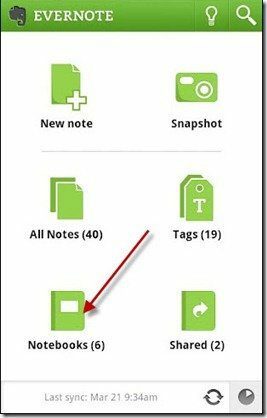
ขั้นตอนที่ 2: แตะลูกศรเล็ก ๆ ที่ส่วนท้ายของสมุดบันทึกที่คุณต้องการแชร์ (กดแบบยาวก็จะใช้งานได้) แล้วเลือกการตั้งค่าการแชร์
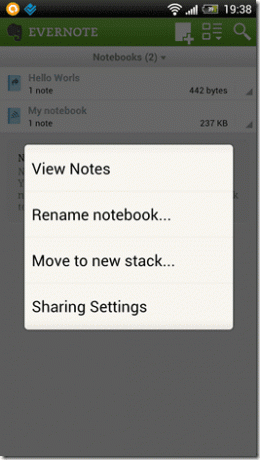
ขั้นตอนที่ 3: แอพจะดึงการตั้งค่าโฟลเดอร์จากเว็บ และในไม่ช้าคุณสามารถเริ่มแชร์ได้ ขณะนี้ คุณสามารถสร้างแอปให้เป็นสาธารณะและสร้างลิงก์สาธารณะหรือแชร์กับบุคคลที่ต้องการได้ การเจาะก็เหมือนกัน เมื่อคุณได้รับลิงก์แล้ว คุณสามารถแชร์บน Facebook หรือใช้แอพที่ติดตั้งไว้ซึ่งอนุญาตให้แชร์ได้ หากคุณเลือกเฉพาะบุคคล คุณจะต้องระบุที่อยู่อีเมลของผู้ติดต่อแต่ละราย

ขั้นตอนที่ 4: สุดท้ายตั้งค่าการอนุญาตไฟล์ (มีเฉพาะในบัญชีพรีเมียม) และแชร์ไฟล์
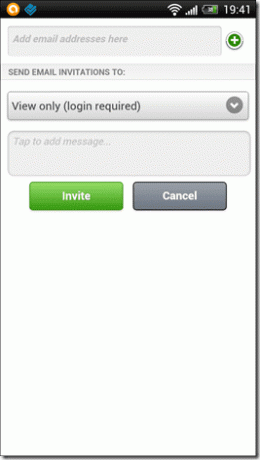

นั่นคือทั้งหมด คุณเพิ่งแชร์โน้ตบุ๊กโดยใช้แอป Evernote สำหรับ Android
บทสรุป
ดังนั้นครั้งต่อไปที่คุณต้องการแบ่งปันบันทึกย่อของคุณกับผู้อื่น ไม่จำเป็นต้องคัดลอกและส่งโดยใช้อีเมล มันเก่าและน่าเบื่อ ให้ใช้คุณสมบัติการแบ่งปัน Evernote และสร้างความประทับใจให้เพื่อนของคุณ
ปรับปรุงล่าสุดเมื่อ 03 กุมภาพันธ์ 2022
บทความข้างต้นอาจมีลิงค์พันธมิตรที่ช่วยสนับสนุน Guiding Tech อย่างไรก็ตาม ไม่กระทบต่อความถูกต้องด้านบรรณาธิการของเรา เนื้อหายังคงเป็นกลางและเป็นของแท้
เธอรู้รึเปล่า
เปิดหรือปิด Sticky Keys, Filter Keys, Toggle Keys ใน Windows 7


